fengniao.com. All rights reserved . 北京蜂鸟映像电子商务有限公司(蜂鸟网 FENGNIAO.COM)版权所有
京ICP证 150110号 京ICP备 15000193号-2
违法和未成年人不良信息举报电话: 13001052615
举报邮箱: fengniao@fengniao.com
苹果机自带的显示器校准程序比PC的Adobe Gamma功能要强大,校准的效果也比较好,这恐怕也是人们喜欢苹果的原因之一。
打开“系统预置”,点击显示器图标,颜色选择“上千万种”,保持正在使用的分辨率,点击“颜色”,再点击“校准”按钮,打开校准程序。与PC机一样,该校准程序创建的ICC描述文件与色彩管理模块 (Mac机为Colorsync)兼容,勾选“专家模式”,点击“继续”按钮。
打开参考图像,使用全屏查看方式,用中灰做底色(图5-83)。在窗口中,苹果图形以及两边的调节框与PC的Adobe Gamma有很大的不同,左边调节明度,右边调节色彩,当两边调节到位时中间的苹果会融入到四周的条纹中。苹果校准是把全色阶分成5个区来调整,而不是PC机的只有中间影调段的调整,因此精度高了许多。第一步是从浅灰区开始的,观察苹果融入的方法与图5-78的说明相似。还有一个妙方:戴上一个与视力不匹配的老花镜,使眼睛找不到焦点,调整至看不清苹果背景的条纹。
第二步,再调节白色的平衡,在整个调整中随时观察右边的照片和24级灰阶(图5-84)。这一步能够把白色的偏色减除,使之平衡。
第三步,校正14~17级的灰区。在观察苹果融入的同时,还要观察灰阶中的偏色是否得到了纠正,要使灰阶不含其他的颜色(图5-85)。
确定显示器原生响应曲线共有5步,做完以后右边的24级灰阶基本呈现完美的黑白灰(图5-86)。色阶中的4、7两个浅灰区中呈现少量的红色,原色阶中的红色读数也确实高出了其他的数据。这可能是柯达想在人的脸部增加一点红润的肤色,也可能是文件形成的曲线,这么较真!除了目视还要用吸管来点击,读取相关的色彩数据,做到心中有数,不被假象所惑。
苹果机目标灰度系数(伽玛)选定为1.8(图5-87)。如果要经常与PC机交流照片,选定2.2也可以,只是看上去反差稍大一些。
相关文章:
·极致影像的三个规则 最佳色温设置(下)
·极致影像的三个规则 最佳色温设置(上)
·为什么关注亮部可以得到额外的宽容度?
·秘技!不同反差下的两个重要法则(一)
·获得高品质影像的三低原则 低感光度篇
·获得高品质影像的三低原则 低反差篇
·获得高品质影像的三低原则 低饱和度篇
·为什么RAW格式可以使图像处理游刃有余
·色彩管理的原理和基本流程
·使用苹果显示器校准程序助理校准屏幕
·使用显卡程序校正显示器和投影仪
·PC机的gamma显示器视觉校准
·认识数码相机的宽容度
·数码与胶片,哪一个更接近真实?
键盘也能翻页,试试“← →”键
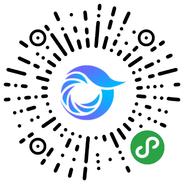
打开微信,点击底部的“发现”,使用
“扫一扫”即可将网页分享至朋友圈。